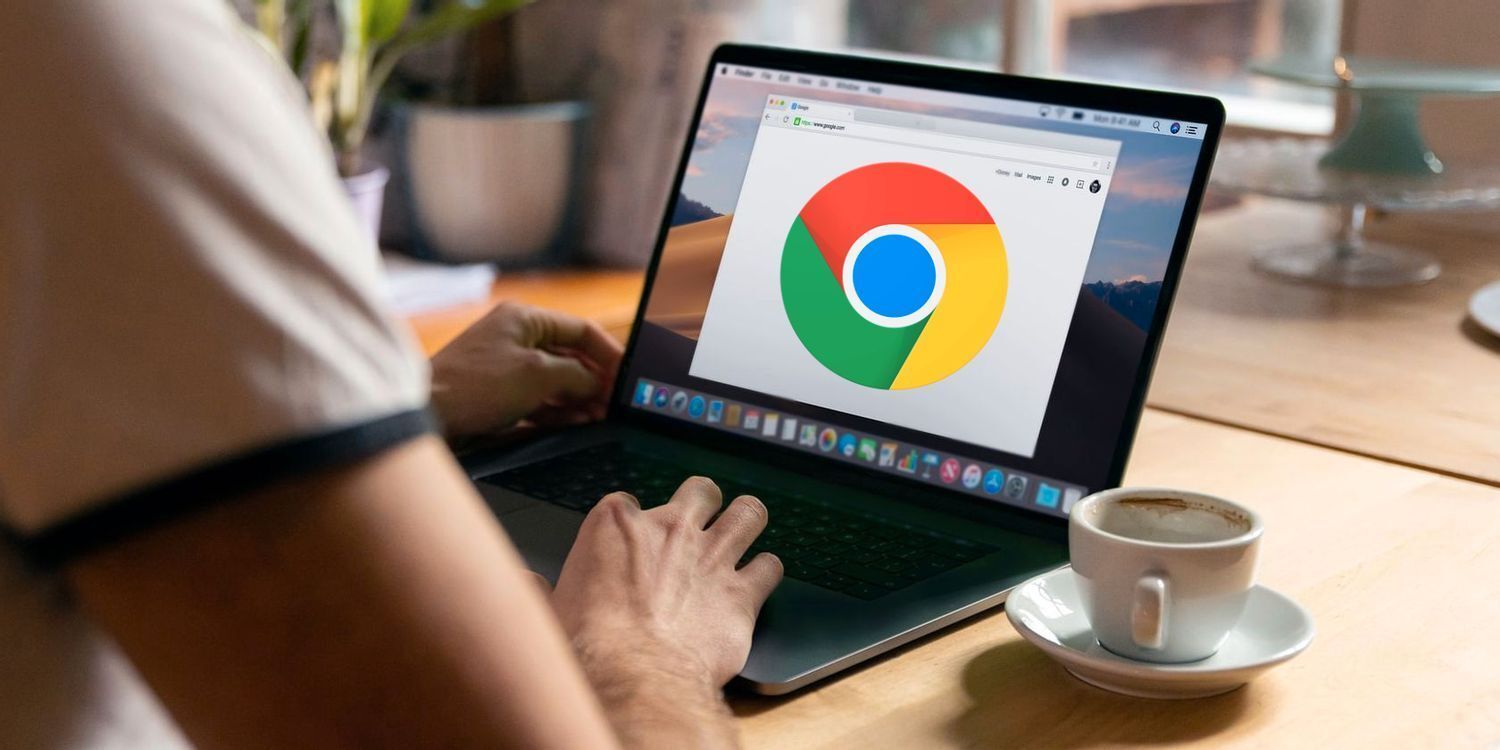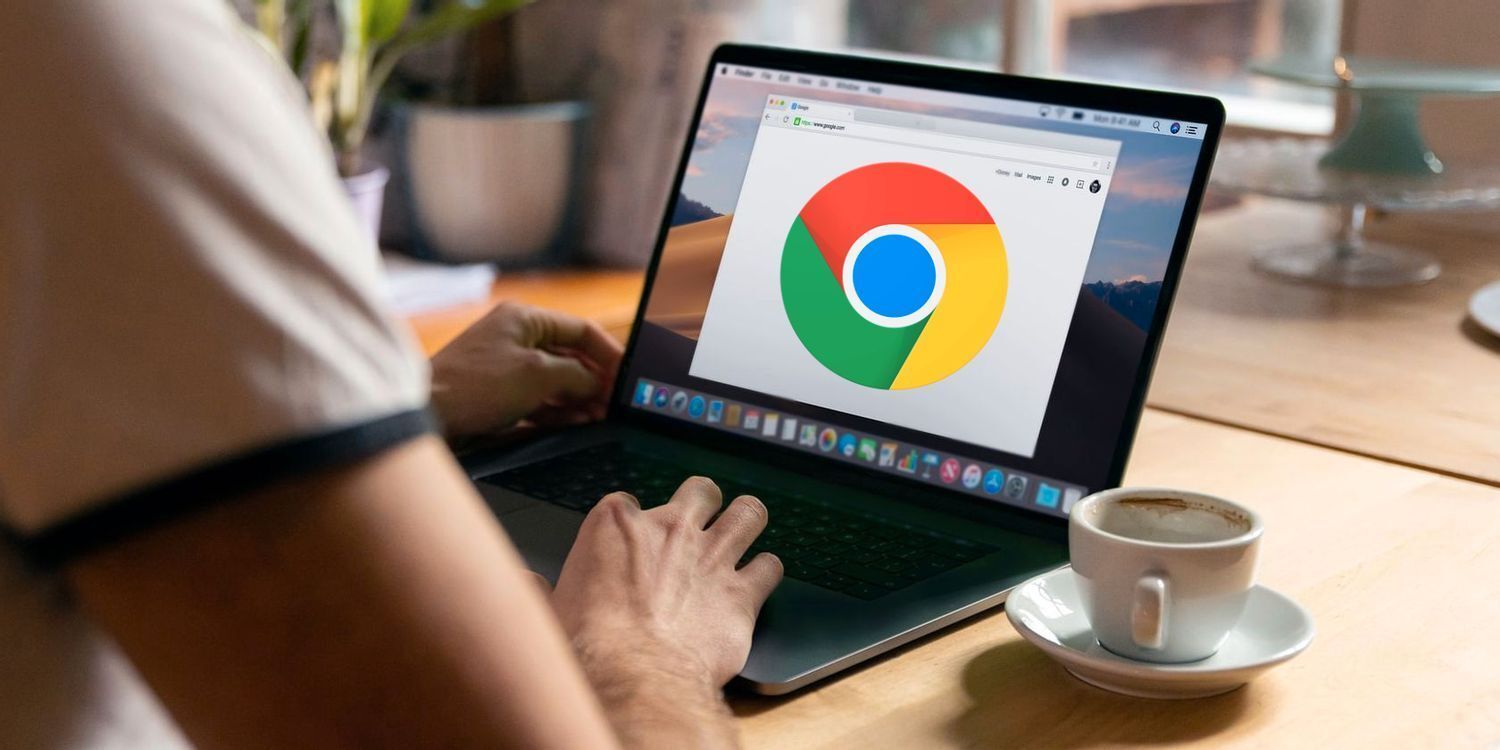
在浏览网页的过程中,我们常常会打开多个标签页,若管理不当,不仅会显得界面杂乱无章,还可能影响浏览效率。下面将为大家详细介绍一些谷歌浏览器的标签页管理技巧,帮助你更高效地使用浏览器。
一、标签页的基本操作
1. 打开新标签页
- 点击浏览器窗口右上角的“+”按钮,即可快速打开一个新标签页。
- 按
快捷键 `Ctrl + T`(Windows/Linux)或 `Cmd + T`(Mac),也能实现同样的效果。
2. 关闭当前标签页
- 点击要关闭标签页右上角的“×”按钮,可直接关闭该标签页。
- 按 `Ctrl + W`(Windows/Linux)或 `Cmd + W`(Mac),同样可以关闭当前选中的标签页。
3. 切换标签页
- 可以通过点击标签页栏中的相应标签来切换到不同的标签页。
- 按 `Ctrl + Tab`(Windows/Linux)或 `Cmd + Tab`(Mac),可按顺序切换到下一个标签页;按 `Ctrl + Shift + Tab`(Windows/Linux)或 `Cmd + Shift + Tab`(Mac),则可按顺序切换到上一个标签页。
二、标签页的整理与管理
1. 拖放标签页
- 按住鼠标左键不放,将一个标签页拖放到另一个位置,可调整标签页的顺序。
- 还可以将标签页拖出浏览器窗口,此时该标签页会在新的浏览器窗口中打开,方便进行多窗口操作。
2. 为标签页
添加书签
- 当你想要保存某个重要的标签页时,点击地址栏右侧的星形图标,或者按 `Ctrl + D`(Windows/Linux)或 `Cmd + D`(Mac),即可将该标签页添加到书签中,方便日后快速访问。
3. 创建标签页组
- 右键点击标签页,选择“添加到新标签页组”,可将相关联的标签页归为一组。这样在浏览多个相关主题的网页时,能更清晰地进行分类管理。
三、利用扩展程序增强标签页管理功能
1. 安装Tab Manager扩展程序
- 在谷歌浏览器的网上应用店中搜索“Tab Manager”,找到合适的扩展程序后点击“添加到Chrome”。安装完成后,该扩展程序会在浏览器工具栏中添加一个图标。
- 通过点击这个图标,你可以对当前打开的所有标签页进行批量操作,如一键关闭所有标签页、保存所有标签页等,大大提高了标签页管理的效率。
2. 使用Session Buddy扩展程序
- 同样在谷歌浏览器的网上应用店中搜索并安装“Session Buddy”扩展程序。安装后,它可以帮助你自动保存和恢复浏览器会话,即使不小心关闭了浏览器,下次打开时也能轻松恢复到之前的浏览状态。
四、注意事项
1. 合理控制标签页数量
- 过多的标签页会占用大量的系统资源,导致浏览器运行缓慢甚至卡顿。因此,在使用完一个标签页后,应及时关闭,保持浏览器的流畅运行。
2. 定期清理不需要的标签页
- 养成定期清理不常用标签页的习惯,避免标签页过多造成视觉上的混乱和管理上的不便。
通过以上这些谷歌浏览器的标签页管理技巧,相信你能够更加高效地管理和使用浏览器标签页,提升浏览体验。快来试试吧!